Индикатор Ethernet мигает, а компьютер выключен: почему?
Делиться заботой!
Вот почему индикатор порта Ethernet мигает, когда компьютер выключен:
Это связано с функцией, известной как пробуждение по локальной сети (или пробуждение по локальной сети или WoL).
Программы для Windows, мобильные приложения, игры - ВСЁ БЕСПЛАТНО, в нашем закрытом телеграмм канале - Подписывайтесь:)
Wake on LAN позволяет другим устройствам разбудить ваш компьютер через кабель Ethernet.
Индикатор вашего порта мигает, когда компьютер выключен, потому что WoL доступен.
Выключите его, деактивировав или отключив питание компьютера.
Если вы хотите узнать все о том, почему индикатор Ethernet мигает, когда ваш компьютер выключен, то вы попали по адресу.
Давайте прыгать прямо в!

Что такое пробуждение по локальной сети?

Если вы когда-либо держали компьютер в своей спальне, вы, вероятно, замечали, что свет горит всю ночь.
Даже когда вы выключаете компьютер, некоторые индикаторы на задней панели продолжают светиться.
Они могут даже мигать.
Одним из наиболее распространенных виновников этого свечения и мигания является индикатор порта Ethernet.
Он предназначен для предоставления вам информации о вашем соединении, но может произойти странная вещь.
Иногда он мигает, хотя на самом деле этого быть не должно.
Это также может быть постоянно включенный индикатор Ethernet.
Почему индикатор порта Ethernet мигает, когда компьютер полностью выключен?
Wake of LAN — интересная концепция.
Что на самом деле означает, что компьютер может проснуться от сигнала через кабель Ethernet?
Что здесь происходит на самом деле?
Пробуждение по локальной сети использует стандартный протокол связи, который работает с большинством современных электронных устройств.
В основном это происходит так.
Когда вы выключаете компьютер, небольшая часть остается включенной, чтобы он мог прослушивать сигнал через кабель Ethernet (беспроводные версии также существуют).
Если он получает очень специфический сигнал, предназначенный для компьютера, компьютер выходит из спящего режима, чтобы к нему можно было получить удаленный доступ.
В конечном счете, пробуждение из локальной сети существует, чтобы компьютер мог делать больше вещей без вашего физического присутствия там.
Он может обновлять, загружать информацию, загружать информацию и выполнять операции из пассивного состояния.
Следует сделать одно различие, и мы рассмотрим его более подробно в следующем разделе.
Пробуждение по локальной сети не работает, когда компьютер выключен.
Вместо этого компьютер должен спать.
Это необходимо для того, чтобы достаточное количество оборудования было запитано и работало, чтобы сигнал мог быть получен и компьютер мог запуститься.
Если все это может происходить автоматически, то что-то должно было работать в первую очередь.
Что делать, если индикатор порта Ethernet мигает, когда компьютер выключен?

Чтобы ответить на этот вопрос, мы должны быть немного разборчивы в том, как мы определяем вещи.
Термин «выключен» означает разные вещи для разных людей, и многие технические эксперты скажут вам, что индикатор может мигать, когда компьютер полностью выключен.
Я собираюсь не согласиться с этим, но это семантическое несогласие.
Пробуждение по локальной сети может работать только при наличии питания основных систем компьютера.
Если у вашего компьютера нет вилки или аккумулятора, как у ноутбука, пробуждение по локальной сети не сработает.
Более того, часть компьютера должна быть активна, чтобы получить сигнал для пробуждения из локальной сети.
Эта маленькая часть на самом деле не выключена, когда свет мигает.
Вместо этого я скажу, что пробуждение из локальной сети требует, чтобы компьютер находился в режиме пониженного энергопотребления.
На первый взгляд этот режим может выглядеть так же, как выключенное состояние.
Ни один из вентиляторов не работает. Экран выключен.
Нет никакой реакции, когда вы играете с мышью или нажимаете кнопки на клавиатуре.
Отличие состоит в том, что режим с низким энергопотреблением обеспечивает постоянный поток электроэнергии к остальной части компьютера.
Это очень небольшой поток электричества, но его достаточно для питания светильника Ethernet.
На самом деле, обычный ноутбук может оставаться в режиме пониженного энергопотребления на одном аккумуляторе в течение многих часов.
Мы говорим об очень небольшом количестве электроэнергии.
Но, несмотря на все это, компьютер не находится в состоянии полного покоя, и поэтому я собираюсь использовать здесь свое собственное определение и сказать, что он не полностью выключен.
С этой точки зрения мигающий свет говорит вам о том, что компьютер все еще что-то делает, даже если это что-то действительно мизерное.
Если вы хотите, чтобы компьютер был полностью выключен, вам необходимо предпринять дополнительные шаги, и они будут перечислены в последнем разделе.
Зачем использовать пробуждение по локальной сети?

До сих пор мы много говорили о пробуждении из локальной сети, но почему люди вообще его используют?
Почему он существует?
В первую очередь, это функция, предназначенная для удаленного доступа.
Если вы хотите получить файлы с вашего компьютера, не находясь физически рядом с ним, необходимо просыпаться по локальной сети.
Вы должны иметь возможность разбудить компьютер, чтобы любой из удаленных подключений работал.
Это не очень распространено в потребительской деятельности.
Большинству людей не нужно иметь возможность удаленно подключаться к личному устройству в любой момент.
Наоборот, это функция, распространенная в корпоративных приложениях.
Сетевой администратор может захотеть удаленно запускать обновления на компьютерах, когда они не используются.
Вместо того, чтобы заходить на каждый сайт лично, пробуждение по локальной сети позволяет получить удаленный доступ.
То же самое касается обмена файлами и множества других конкретных приложений.
Идея состоит в том, что компьютер может оставаться доступным, даже если его физически нет.
Для многих из этих высокоуровневых приложений это мощный ресурс.
Означает ли мигающий индикатор порта Ethernet, что компьютер работает?
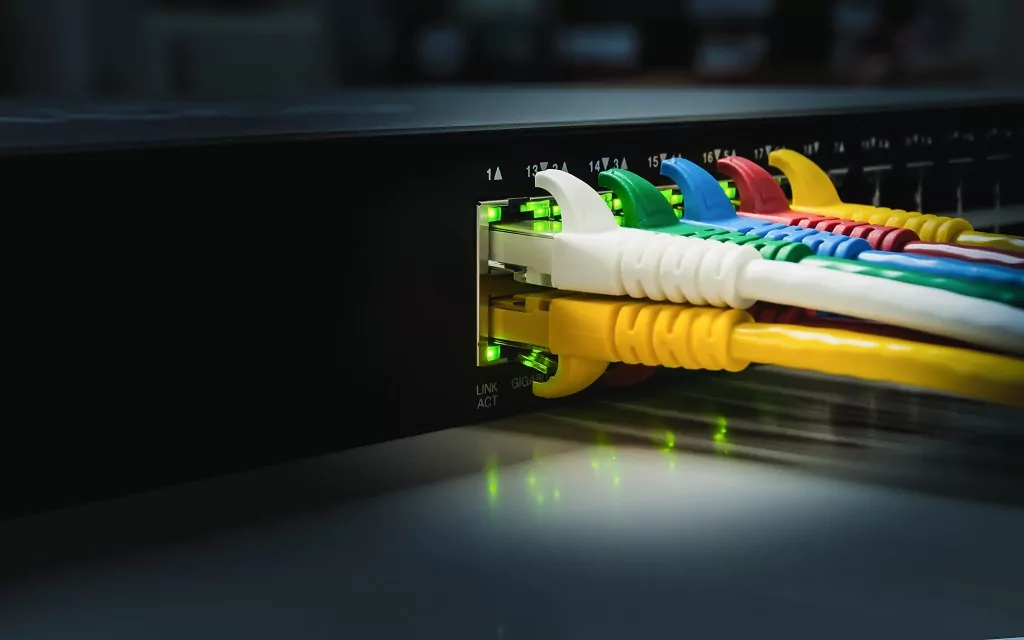
Так что, если вы хотите просыпаться из локальной сети, чтобы быть активным и присутствовать на своем компьютере, все в порядке.
Если это так, вы можете задаться вопросом о том, как это работает.
Как правило, мигающий индикатор Ethernet означает, что данные передаются по кабелю.
Это относится к пробуждению по локальной сети?
Одним словом, нет.
Мигающий свет говорит только о том, что пробуждение по локальной сети доступно, а не о том, что оно активировано.
Мигающий свет по существу работает как резервный свет.
Это малоизвестное применение мигающего света, отличающееся от его обычного значения.
Если вы отправите команду пробуждения из локальной сети по кабелю на спящий компьютер, он проснется и станет активным.
Вам не нужно беспокоиться о том, что мигающий свет указывает на активность.
Это не означает, что в этот момент кто-то подключается к компьютеру или что компьютер полностью бодрствует.
Как вы можете отключить мигающий индикатор порта Ethernet?

Для некоторых людей пробуждение по локальной сети не имеет значения.
Мигающий свет больше мешает, чем помогает.
Это может не давать вам спать по ночам, или вы просто хотите не тратить электроэнергию впустую.
Какой бы ни была ваша причина, если вы хотите, чтобы свет был выключен, у вас есть два варианта.
Вы можете отключить пробуждение по локальной сети в программном обеспечении или полностью отключить питание от порта локальной сети.
Начнем с пробуждения по локальной сети.
Лучший способ отключить это в BIOS.
Это специальный программный центр управления вашим компьютером.
BIOS управляет наиболее важными функциями компьютера, и для доступа к настройкам BIOS необходимо выполнить определенные действия.
Область BIOS существует за пределами вашей операционной системы, поэтому для ее доступа обычно требуется перезагрузка компьютера.
Правда в том, что доступ к BIOS зависит от производителя.
Их слишком много, чтобы перечислять их все здесь, поэтому вместо этого я дам вам ресурс.
Ты можешь используйте эту ссылку чтобы найти свой компьютер и посмотреть, как получить доступ к BIOS.
Как только вы окажетесь в области BIOS, вы будете искать настройки пробуждения по локальной сети.
Чаще всего настройки находятся в категории «питание» или «сеть».
Многие современные интерфейсы BIOS имеют функции поиска, которые могут помочь вам найти нужный параметр.
Найдя настройку, убедитесь, что пробуждение по локальной сети отключено.
Другой вариант — отключить питание устройства.
Лучший способ сделать это будет зависеть от устройства.
Для настольного компьютера вы можете просто отключить его от стены (или сетевого шнура).
У большинства настольных компьютеров также есть переключатель на задней панели.
Этот переключатель управляет питанием.
Если вы выключите его, компьютер не сможет включиться, а индикатор порта Ethernet не сможет мигать.
Для ноутбука нужно учитывать аккумулятор.
Большинство ноутбуков автоматически отключают пробуждение по локальной сети, когда они не подключены к сети.
Это сделано для снижения нагрузки на аккумулятор, но есть и исключения.
Если индикатор мигает, когда ноутбук не подключен к сети, вам следует извлечь аккумулятор на всякий случай (или использовать трюк с BIOS, описанный выше).
Большинство ноутбуков имеют один или два переключателя рядом с аккумулятором.
Вы можете сдвинуть его (или их) в открытое положение, и батарея освободится.
Индикатор Ethernet останется полностью темным, если ноутбук отключен от сети и в нем нет аккумулятора.
Третий вариант — отключить питание другого устройства.
Кабель Ethernet должен проходить между двумя устройствами.
Вы можете оставить свой компьютер в покое и вместо этого отключить переключатель.
Это гарантирует, что индикаторы порта Ethernet погаснут вместе с любыми другими индикаторами на самом коммутаторе.
Индикатор Ethernet мигает, но Интернета нет?

Индикатор Ethernet мигает, но интернета нет?
Порт Ethernet мигает, но вы не можете подключиться к Интернету, что означает, что ваш кабель работает, а модем — нет.
Сначала убедитесь, что у вас нет доступа в Интернет.
После этого вы можете выполнить программный или полный сброс модема и использовать заведомо исправные компоненты для устранения неполадок.
Узнайте все о мигающем индикаторе порта Ethernet без подключения к Интернету здесь.
Программы для Windows, мобильные приложения, игры - ВСЁ БЕСПЛАТНО, в нашем закрытом телеграмм канале - Подписывайтесь:)






